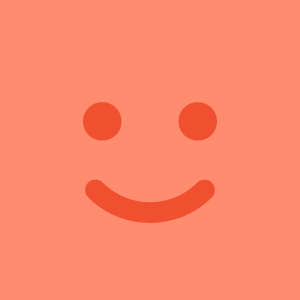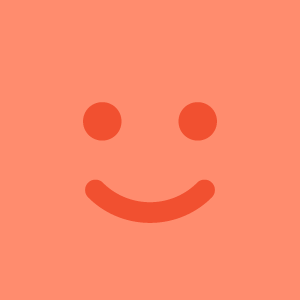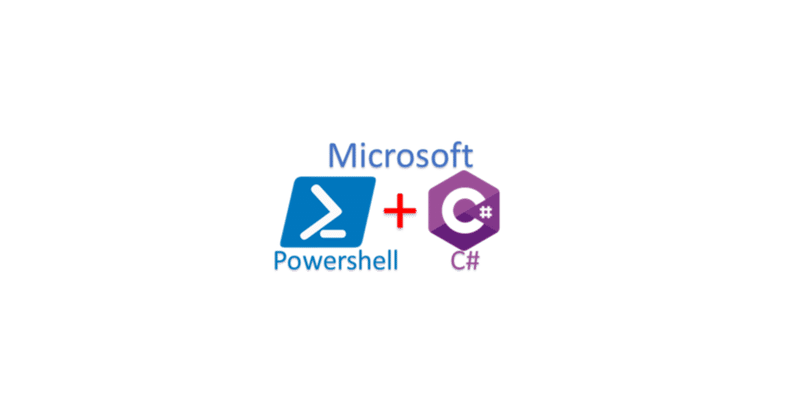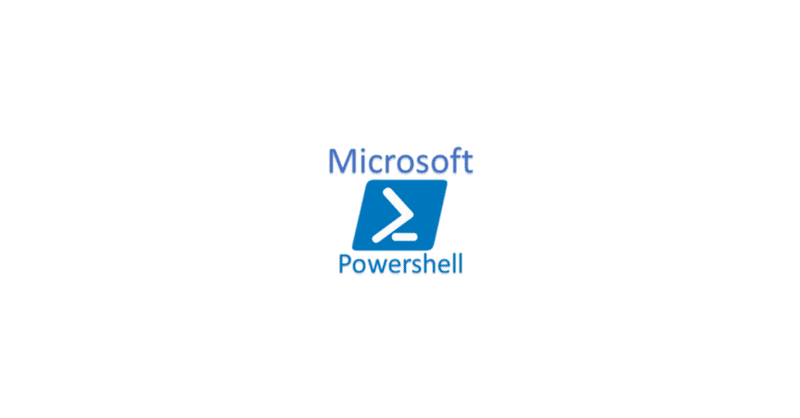記事一覧
Azure ADでグループに追加しているメンバーの一覧を出力
#管理者でpowershellを開いてまずは接続
Connect-AzureAD
#メンバー一覧を取得 (グループ名要変更)
get-azureadgroup -SearchString "参照したいグループ名" | Get-AzureADGroupMember
#上では100件を超えた分が表示されないので 、次でメンバー一覧を取得(グループ名要変更)
Get-AzureADGroup -ALL
PowershellでADのユーザー一覧をcsv出力
意外にありそうでnet掲載がなかったりするのでメモ
UIのエクスポートでは取得できない項目も取得できて便利です。
Connect-AzureAD
Get-AzureADUser -All $true | Export-Csv -Path "c:\csv\UserInfo.csv" -Encoding utf8
修正が必要な箇所は、csv出力を行うルートとファイル名
"c:\csv\UserIn
c#からpowershellを実行するがTeamsへconnectできないとき
はじめに
Microsoft Teamsは管理者ではなくても、チームの所有者であればPowershellのコマンド処理により、できることが広がります。
しかしながら、管理者権限を有しないエンドユーザーに『Powershellのコマンドを入力してください』とは言えないため、Teamsに関するPowershellをボタン1つで動作させるツールをc#で開発しています。
試行錯誤しながら完成し、リビ
PowerShell スクリプトの引数とパラメーター
PowerShellを活用していると引数を使用したいと思い自分なりに整理しました。
PowerShell スクリプトで引数を受け取る方法(基本)
PowerShell スクリプトでは引数は自動的に $Args[] に格納
第一引数は $Args[0]、第二引数は $Args[1] といった形で引き渡されます。
(ps1の記述)
$args[0],$args[1] といった形で引数を受け取り使用